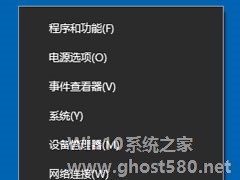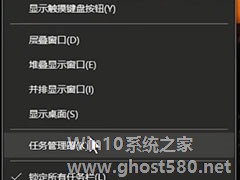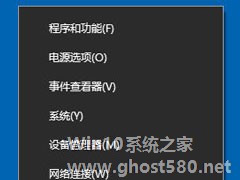-
Win10输入法简体字变繁体字怎么办?
- 时间:2024-05-19 18:40:20
大家好,今天Win10系统之家小编给大家分享「Win10输入法简体字变繁体字怎么办?」的知识,如果能碰巧解决你现在面临的问题,记得收藏本站或分享给你的好友们哟~,现在开始吧!
Win10输入法简体字变繁体字怎么办?繁体字是很早以前使用的字体,我们现在使用的基本都是简体字,所以导致一些繁体字会看不懂,也看不习惯。最近一位用户在操作Win10系统的过程中,输入法简体字突然变成繁体字了,用户表示很懊恼,那么该如何恢复简体字呢?大家请看下文操作。
步骤如下:
1、按下Win+i打开设置,点击打开【时间和语言】这一项;

2、左侧选择【区域和语言】模块,右边选择语言,然后点开【选项】;

3、然后点开【微软拼音】,点击【选项】;

4、找到简繁设置,设置为简体输出,这样应该就好了。

以上就是Win10输入法简体字变繁体字的恢复方法,大家只要按照小编的步骤设置一下就可以了,希望可以帮助到大家!
以上就是关于「Win10输入法简体字变繁体字怎么办?」的全部内容,本文讲解到这里啦,希望对大家有所帮助。如果你还想了解更多这方面的信息,记得收藏关注本站~
文♂章来②自Win10系统之家,未经允许不得转载!
相关文章
-

Win10输入法简体字变繁体字怎么办?繁体字是很早以前使用的字体,我们现在使用的基本都是简体字,所以导致一些繁体字会看不懂,也看不习惯。最近一位用户在操作Win10系统的过程中,输入法简体字突然变成繁体字了,用户表示很懊恼,那么该如何恢复简体字呢?大家请看下文操作。
步骤如下:
1、按下Win+i打开设置,点击打开【时间和语言】这一项;
2、左侧选... -
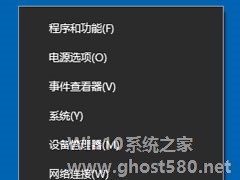
Win10输入法切换不了怎么办?Win10输入法切换不了的解决方法
打字,是我们使用电脑过程中必不可少的一项操作,但是,最近却有Win10用户反映输入法切换不了,打不了字,用户反复重启了几遍电脑,但结果都一样,这让用户非常烦恼。那么,Win10输入法切换不了该怎么办?下面,小编就来教教大家Win10输入法切换不了的解决方法。
方法/步骤
1、右键开始菜单图标,点击计算机管理;
2、选择任务计划程序——任务计划程序库... -
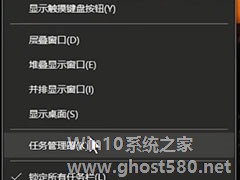
Win10输入法无法切换怎么办?Win10输入法无法切换的解决方法
最近有Win10用户反映,打字的时候发现输入法无法切换,用户反复试了几次,但结果都一样,这让用户非常苦恼。那么,Win10输入法无法切换怎么办呢?下面,我们就一起往下看看Win10输入法无法切换的解决方法。
方法/步骤
1、在桌面任务栏点击“右键”,打开“任务管理器”;
2、找到你的输入法,点击“结束任务”;< -
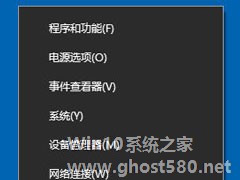
最近有Win10系统用户反映,打字的时候发现输入法无法切换,这让用户非常苦恼。那么,Win10系统输入法无法切换怎么办呢?下面,我们就一起往下看看Win10系统输入法无法切换的具体解决方法。
方法/步骤
1、Win10系统默认的切换方式就是Ctrl+Win或者是Alt+Win;
2、还可以在右下角语言栏进行切换;
3、不过这个方法只是治...